L'éditeur InstantSite comprend des fonctions d'édition d'images vous permettant de faire pivoter et de recadrer des images après avoir inséré des images dans des pages de votre site. Ce guide est conçu pour montrer aux clients de LCN InstantSite comment faire pivoter et recadrer les images téléchargées dans l'éditeur InstantSite.
Commençons…
Rotation des images
Si vous devez modifier l'orientation d'une image, vous pouvez la faire pivoter après l'avoir insérée dans une page de votre site.
Pour faire pivoter une image :
- Cliquez sur l'image que vous devez faire pivoter dans l'éditeur.
- Cliquez sur les paramètres de l'image icône:

- Ensuite, utilisez simplement la faire pivoter l'image boutons pour faire pivoter l'image vers la gauche ou vers la droite :
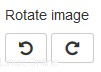
- Le conteneur d'images sera automatiquement mis à jour pour correspondre à la nouvelle orientation de l'image. Vous pouvez ensuite redimensionner le conteneur d'image si nécessaire en utilisant la case de redimensionnement carrée sur le bord droit du conteneur d'image.
Recadrer des images
Si vous avez besoin de recadrer une image après l'avoir insérée dans une page, vous pouvez le faire dans l'éditeur d'Instantsite. Vous pouvez utiliser la fonction de recadrage pour zoomer et faire glisser la zone requise d'une image dans le conteneur d'images :
- Cliquez sur l'image que vous devez ajuster dans l'éditeur.
- Cliquez sur recadrer l'image icône:

- Les + et – Les boutons peuvent ensuite être utilisés pour zoomer et dézoomer l'image et vous pouvez faire glisser l'image pour afficher la zone requise à l'aide du curseur de la souris. Sélectionnez la réinitialiser si vous avez besoin de réinitialiser l'image à son état d'origine.
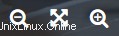
- L'image remplira automatiquement la taille du conteneur d'image, vous pouvez redimensionner le conteneur d'image si nécessaire en utilisant la case de redimensionnement carrée sur le bord droit du conteneur d'image.